Excel2003教学案例
EXCEL2003教案1

EXCEL2003教案1EXCEL2003教案EXCEL是电⼦表格处理软件,可以⽤来制作电⼦表格,完成很多复杂的数据运算第⼀章基本操作⼀、创建⼯作簿1、启动EXCEL三种⽅法:1)“开始”→“程序”→“Microsoft Excel”2)双击“桌⾯”上的Excel快捷⽅式3)右击“桌⾯”空⽩处→“新建”→Excel⼯作表2、Excel窗⼝1).⽐较Execl窗⼝与Word窗⼝的异同按由上到下的顺序为:“标题栏”→“菜单栏”→“常⽤⼯具栏”→“格式⼯具栏”→“编辑..栏.”→“名称框...”→“⼯作区”→“⼯作表标签.....”→“⽔平滚动栏”→“状态栏”→“垂直滚动栏”2)⼯作区:全选按钮;⾏号;列标;单元格;⽔平分割框(右上⾓);垂直分割框(右下⾓)。
(介绍Excel的⼯作表)三、新建⼯作簿1、新建空⽩⼯作簿:1)⽂件—新建—右侧空⽩⼯作簿2)⼯具栏—新建按钮(注:Word中是新建⽂档,PowerPoint中是新建演⽰⽂稿)2.⼯作簿和⼯作表的关系⼯作簿:是计算和存储⼯作数据的⽂件,每个⼯作簿中最多容纳255个⼯作表。
⼯作表:是存储数据和分析、处理数据的表格(也称电⼦表格),活动⼯作表是指在⼯作簿中正在操作的⼯作表,即当前⼯作表。
他由65536⾏和256列所组成,⾏由⾏号、列由列标,⾏和列的交叉点就是单元格,被粗边框围绕的就是活动单元格⽤于数据输⼊,任何时候只能由⼀个活动单元格。
⼯作表只能插⼊,不能新建;⽽⼯作簿只能新建,不能插⼊(可考虑与PowerPower的演⽰⽂稿和幻灯⽚的概念结合)3、利⽤模板创建⼯作簿⽂件—新建—本机上的模板—(可提⾼⼯作效率)模板:具有⼀定格式和内容的电⼦表格4、⼯作簿的保存及退出保存⽅法:1)“⽂件”→“保存”→输⼊⽂件名→点击保存2)点击常⽤⼯具栏保存按钮→输⼊⽂件名→点击保存退出⽅法:1)“⽂件”→退出2)点击窗⼝“X”(关闭按钮)即可⼆、⼯作表的选定和显⽰1、打开⼯作簿⽅法:1)“⽂件”→“打开”→选择路径及⽂件2)点击常⽤⼯具栏打开按钮→选择⽂件名→点击打开3)打开最近使⽤过的⽂件(在⼯具——选项中设置显⽰个数)2、选定⼯作表1)单个⼯作表:单击⼯作表标签2)两张以上相邻的⼯作表:选定—shift—选定3)两张以上不相邻的⼯作表:选定—ctrl—选定4)所有⼯作表:右键—选定所有⼯作表说明:选定⼀组⼯作表后,这些被选定的⼯作表就成为了⼀个⼯作组,此时⽤户对⼯作表所进⾏任何操作都将反映到⼯作组内每⼀个⼯作表上。
浅谈Excel 2003教学中的经典案例

浅谈Excel 2003教学中的经典案例摘要:目前,Excel 2003依然是计算机基础课的核心部分,并且是日常生活中常用的数据管理工具。
但是其相应的基本操作太零散,结合多年的计算机基础教学经验,总结出该文提出几个比较系统的典型案例。
关键词:混合引用,条件格式,数据有效性,图表中图分类号:G642文献标识码:A文章编号:1009-3044(2011)26-6506-02The Classic Case On Excel 2003 TeachingLIU Guang-feng, LU Liang, CHEN Hai-tao, NING Gui-xia(Qingdao Technological University, Linyi 273400, China)Abstract: Currently, Excel 2003 is still the core of basic computer courses, and is commonly used in daily life data management tools. However, the corresponding basic operations are too fragmented, with many years of computer-based teaching experience, summed up a few more system proposed in this paper a typical case.Key words: Mixed References; Conditional Formatting; Data Validation; ChartExcel 2003属于微软Office 2003中的组件之一,具有公式自动处理、图表直观显示等特点。
在多媒体教学中,大量的基本操作很难引起学生的兴趣,难以达到课程的教学目标。
Excel2003教案

Excel2003教案目录第1部分Excel简介 (2)第2部分Excel窗口介绍 (4)第3部分工作簿的操作 (6)第4部分工作表的操作 (8)第5部分单元格的操作 (11)第6部分数据或文字的输入 (15)第7部分美化工作表 (20)第8部分页面设置与打印 (29)第9部分公式与函数 (35)第10部分应用图表 (49)第11部分数据管理 (57)第12部分应用图形和图像 (60)第1部分 Excel 简介1.1 Excel 的作用中文版Excel 是Microsoft 公司出开发的功能强大的电子表格软件,主要用于公司、企业、单位数据报表的创建和管理,并且具有简单的数据库管理功能。
Excel 是一个电子表格软件,可以用来制作电子表格、完成许多复杂的数据运算、进行数据的分析和预测,并且具有强大的图表制作功能。
Microsoft 公司开发的中文版Access 是数据库专业管理软件。
1.2 数字小键盘的练习在Excel 中要经常录入大量的数字,输入数字有两种方式:意识使用主键区的数字键输入,二是使用数字小键盘输入数字。
如果只是输入少量的数字,或者夹杂着其他字符的输入,我们一般采用主键区的数字键盘输入数字;但是当我们要输入大量的数据或基本运算符号时,使用数字小键盘输入就要快得多。
数字小键盘的使用方法:使用右手录入,使用中指在5上定位,Num Lock 为锁定键,Num Led 灯亮为数字键,Num Led 灯灭为方向键。
第一排第二排第三排第四排Num Lock /*-789456123.0Enter+1.3 Excel 的层次工作簿和工作表的关系就像是账簿和账页之间的关系,一个账簿由许多账页组成。
一个账页可用来描述一段时间的报表或现金账目,而一个账簿则可用来说明更长时间的经营情况。
一个工作簿可以只有一个工作表,也可以由多个工作表组成,但最多只可包含255个工作表。
一个工作表由多个行和列组成,但最多只能是65536行256列。
excel_2003_工作表的基本操作教案

5.2 Excel 2003 工作表的基本操作教案教学目标:知识目标:1、熟练掌握建立、保存以及关闭工作薄等操作。
2、学会新建工作表操作。
3、掌握对工作表基本操作。
能力目标:1、培养学生发现问题、解决问题的能力2、培养学生综合运用所学知识,解决实际问题的能力情感目标:1、培养学生学习新知识的良好习惯2、培养学生相互协作的习惯和主动学习的能力教学重点:掌握工作表的基本操作。
教学难点:工作表的新建、更名、复制、设置工作表标签颜色。
教学方法:任务驱动讲练结合教学准备:多媒体计算机室课时安排:2课时教学过程:(一)辅旧引新师:在上节课里,我们已经对电子表格有了一定认识,对单元格的操作也有一定的掌握,今天我们来学习工作表的一些基本操作。
(二)教学新课1、启动Excel 2003。
2、选定单元格师:如同在Word 中对文字进行处理时必须选定文字或文字块一样,在Excel 中向表格内输入数据,对表格进行编辑、修饰等操作前,也必须先选择操作对象。
师:Excel 工作表中有成千上万个单元格,每次只能在当前单元格中输入数据。
那么如何才能选定一个单元格,或者是单元格区域呢?请同学们阅读教材第10页“做一做”中的前四步。
生:阅读并练习。
(老师巡视并指导)生1(演示):选定单个单元格和选定连续单元格区域。
生2(演示):选定连续的多行和连续的多列。
师:如何选定多个非连续单元格。
选定A1单元格,按住Ctrl键,再用鼠标依次单击选定其他单元格或单元格区域。
生:学生练习。
(老师巡视并指导)3、选定工作表师:工作区下面一行是工作表标签栏,其中显示了该工作薄所包含的工作表的名称。
新建的工作薄中默认有3个工作表,每个工作表对应的标签分别为Sheet1、Sheet2和Sheet3。
单击Sheet2或Sheet3,如果标签显示为白底黑字,且工作表名称下面有一条下划线,就表明此工作表是当前工作表。
你试试看。
生:学生练习。
3、对工作表进行操作。
最新EXCEL2003教程完整版教案精品课件

设置字体格式示例(shìlì)(请您点
击鼠标)
粗体
斜体
下画线
设置(shèzhì)字体
字体大 小
图38 格式(géshi)工具栏
第五十三页,共151页。
对齐格式
设置数字格式和对齐(duì qí)格式示例:
图39 格式(géshi)对话框
图40 对齐(duìqí)方式对话框
第五十四页,共151页。
第三十二页,共151页。
图22 名字引用(yǐnyòng)示例
名字(míng zi)引用
地址(dìzhǐ) 引用
第三十三页,共151页。
2.7 数据(shùjù)编辑
1.数据修改 2.数据删除(shānchú) 3.数据复制和移动 单元格、行、列的插入和删除
(shānchú) 5.查找与替换 6.给单元格加批注
第三十七页,共151页。
5.查找(cházhǎo)与替换
图27 查找(chá zhǎo)对话框
图28 替换(tìhuàn)对话框
第三十八页,共151页。
6.给单元格加批注(pī zhù)
图29 批注(pī zhù)对话框
第三十九页,共151页。
3 工作(gōngzuò)表的编辑和 格式化
3.1 工作(gōngzuò)表的删除、插入和 重命名
(2)单击已存在的电子表格文件启动 Excel,同时也打开了该文件。
(3)如果(rúguǒ)桌面有Excel 快捷方式 图标,双击快捷图标。
第四页,共151页。
1.2 初识Excel 的窗口 (chuāngkǒu)界面
图2 Excel 2000用户界面(yònɡ hù jiè miàn)
第五页,共151页。
Excel 2003实训教案
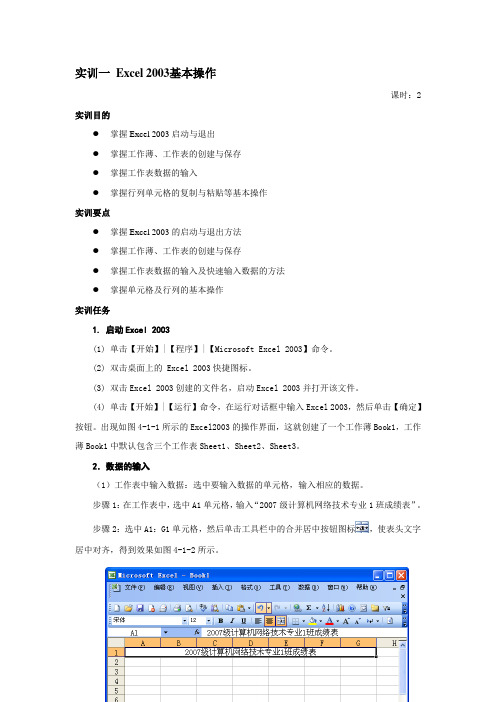
实训一Excel 2003基本操作课时:2实训目的●掌握Excel 2003启动与退出●掌握工作薄、工作表的创建与保存●掌握工作表数据的输入●掌握行列单元格的复制与粘贴等基本操作实训要点●掌握Excel 2003的启动与退出方法●掌握工作薄、工作表的创建与保存●掌握工作表数据的输入及快速输入数据的方法●掌握单元格及行列的基本操作实训任务1. 启动Excel 2003(1) 单击【开始】|【程序】|【Microsoft Excel 2003】命令。
(2) 双击桌面上的 Excel 2003快捷图标。
(3) 双击Excel 2003创建的文件名,启动Excel 2003并打开该文件。
(4) 单击【开始】|【运行】命令,在运行对话框中输入Excel 2003,然后单击【确定】按钮。
出现如图4-1-1所示的Excel2003的操作界面,这就创建了一个工作薄Book1,工作薄Book1中默认包含三个工作表Sheet1、Sheet2、Sheet3。
2.数据的输入(1)工作表中输入数据:选中要输入数据的单元格,输入相应的数据。
步骤1:在工作表中,选中A1单元格,输入“2007级计算机网络技术专业1班成绩表”。
步骤2:选中A1:G1单元格,然后单击工具栏中的合并居中按钮图标,使表头文字居中对齐,得到效果如图4-1-2所示。
(2)快速输入相同的数据选中A2单元格,输入“班级”,回车后;在A3单元格中输入“计算机0701”,将光标定位在A2单元格的右下角,光标变为“+”时,向下拖到鼠标至A20单元格,选择“复制单元格”,则在A3:A20单元格内出现了相同的内容,如图4-1-3所示。
(3)快速输入序列方式的数据方法一:选中B2单元格,输入“学号”,按Enter 键;在B3单元格中输入“20073310001”, 将光标定位在B3单元格的右下角,光标变为“+”时,向下拖到鼠标至B20单元格,选择“以序列方式填充”,则在B3:B20单元格内出现了相同的内容,如图4-1-4所示。
Excel2003 教案
一、工作簿
Excel2003 第二节
1、新建工作簿:文件-新建(ctrl+N) 2、保存工作簿:文件-保存(ctrl+S) 3、打开工作簿:文件-打开(ctrl+O)
二:管理工作表
1、插入工作表:①插入-工作表 ②在标签上右击-插入 ③工具-选项-常规-新工作表内的工作表数()个 2、删除工作表:①编辑-删除工作表-是 ②右击工作表-删除-是 3、选择工作表:①单个选取;单击一个标签 ②多个连选:选第一个, 按shift键选最后一个 ③多个间选:按住ctrl键,单击所需标签 ④全选:右击标签-全部选择工作表 4、移动或复制工作表 ①移动工作表:按住左键拖动标签到新位置。 ②复制工作表:按住ctrl键拖动标签到新位置。 5、重命名工作表 ①格式-工作表-重命名-重新输入新名称 ②双击标签后重新输入新名称 6、工作表的隐藏与取消隐藏 格式-工作表-隐藏(取消隐藏)
5.
Excel表格设计可能用到的对象和工具:
a) b) c) d) e) f) 简单规范框线可使用“格式”工具栏的“边框”按钮添加; 相对复杂框线:选择要操作的区域,“格式”菜单-单元格-边框。进行格式化; 使用“格式”工具栏的“合并单元格”按钮可合并单元格或取消合并; 利用“格式刷”工具、自动填充、复制可重复格式效果的应用,以减少重复操作; 特殊的线条需要利用“绘图”工具栏的直线等自选图形来绘制; 特殊位置的文字利用“文本框”来输入,将其边框和线条都设为“无线条/填充色”以达到 完全透明效果,这样相当于只有文字:倾斜文字可用“艺术字”来操作。
五、打印:
文件-“打印”在“页面范围”框中选要打印的页码,在“打印份数”框中输入打印份数,-确定。
一、上网方式
拨号上网 ISDN一线通
excel2003教案
第6章电子表格处理软件Excel 2003本章重点难点:◆Excel 2003的基本操作◆工作表的格式化§6.1 Excel概述本章将主要介绍Excel 2003的基本操作,包括表格的建立与编辑、公式与函数、屏幕显示与工作表的打印、图表的使用等。
6.1.1 Excel 2003的主要功能1. 工作表管理Excel 2003具有强大的电子表格操作功能,用户可以在计算机提供的巨大表格上,随意设计、修改自己的报表,并且可以方便地一次打开多个文件和快速存取它们。
2. 数据库管理Excel 2003作为一种电子表格工具,对数据库进行管理是其最有特色的功能之一。
工作表中的数据是按照相应的行和列组织的,加上Excel 2003提供处理数据库的相关命令和函数,使Excel 2003具备了组织和管理大量数据的能力。
3. 数据分析和图表管理除了可以做一般的计算工作之外,Excel 2003还可以根据工作表中的数据源迅速生成二维或三维的统计图表,并对图表中的文字、图案、色彩、位置、尺寸等进行编辑和修改。
数据地图工具可以使数据信息与地理位置信息有机地结合起来,完善了电子表格的应用功能,为用户直观化的数据分析与决策、数据优化与资源配置提供帮助。
4. 对象的链接和嵌入利用Windows 98/2000/XP的链接和嵌入技术,用户可以将其他软件创建的信息,插入到Excel 2003的工作表中,当需要更改这些信息时,只要在这些对象上双击鼠标左键,制作该对象的软件就会自动打开,进行修改、编辑后的结果也会在Excel 2003中显示出来。
也可将Excel 2003工作表链接到其他文档或Internet上。
5. 数据清单管理和数据汇总可通过记录单添加数据,对清单中的数据进行查找和排序,并对查找到的数据自动进行分类汇总。
6. 数据透视表数据透视表中的动态视图功能,可以将动态汇总中的大量数据收集到一起,直接在工作表中更改“数据透视表”的布局。
Excel2003培训教程PPT课件
(2)地址的混合引用: $A1、 A$1
(3)定义名称与名称引用;
销售指标
级别 销售额 1 8000.00 2 5000.00 3 3000.00
发展经销商能力指标
弱
中
强
3%
6%
8%
编写一个通用公式可以直接复制
Page 15
第三章 公式与函数
第一章 基本编辑操作
排序
(1)简单排序:在数据清单中选定某一列标题 所在单元格,单击常用工具栏中的“升序”按钮 或“降序”按钮; (2)多重排序:选定数据清单,单击菜单栏 “数据”→“排序”,然后可以设定主、次要关 键字及第三关键字的排序方式 ; (3)按自定义序列排序; (4)思考:如何按颜色排序?
产品三
8,135.00
4,356.00
6,118.00
合计 20,823.00 16,709.00 20,017.00
18,952.00 19,988.00 18,609.00 57,549.00
Page 9
第一章 基本编辑操作
格式刷的使用
选择含有所需源格式的单元格,单击工具条上 的“格式刷”按钮,此时鼠标变成了刷子形状, 然后单击要格式化的单元格即可将格式拷贝过去。
Countif(需要条件计算的区域,条件)
Dcount:从满足给定条件的数据库记录字段(列)中计算数 值单元格数目;
Dcount(数据区, 列字段名,条件) *使用与Dsum类似
Page 17
第三章 公式与函数
常用函数
(3)日期类:Today、Now (4)数值处理:Round、Mod、Ceiling
Page 20
_Excel_2003案例教程
第五章 Excel 2003案例教程
• 5.1 Excel 2003中文简介 • 5.2 工作簿的基本操作 • 5.3 工作表的编辑及格式化 • 5.4 公式和函数 • 5.5 图表的使用 • 5.6 数据的应用 • 5.7 工作表的打印
第五章 Excel 2003案例教程
5.1 Excel 2003中文简介
图5-4菜单栏
• 图5-4最右边的三个控制按钮为当前工作簿的窗口控制按钮。通常情况下, Office 2000的各应用程序组件的菜单均为下拉式的。在主菜单中设置有快 捷键(用括号括起来并带有下划线的大写英文字母),利用Alt键与相应的 字母组合,同时按下即可打开相应的菜单,如【文件】菜单的快捷键为 Alt+F。操作过程中还可以使用一些其它的快捷键来提高操作速度,通常情 况下,这些快捷键在整个OFFICE系列软件中通用的。如表6-1所示
图5-5 “常用”工具栏
• “格式”工具栏集中了用于修饰单元格格式的一些常用命令按钮,如图56所示。
图5-6 “格式”工具栏
• 其它的工具栏在【视图】菜单下的【工具】菜单中可以找到,
如图5-7所示
5.1.2 Excel2003窗口组成
返回目录
(a)“视图”菜单
(b)“工具栏”选择框
图5-7 设置工具栏
返回目录
5.1.2 Excel2003窗口组成
– 工作区
• 网格工作区是制作表格的主体工作区,由一组网络组成。在新建工 作簿文件时系统默认创建了三个工作表,表名称为“Sheet1”、 “Sheet2”和“Sheet3”,在网格工作区以三个标签形式显示。 Excel的每一个工作表可容纳65536×256个单元格。
• 行标定位栏和列标定位栏位于Excel 2003网格 工作区的最左侧和上方,用来标识表格中单元 格和区域位置,便于快速选择表格和表格元素。 允许的最大行数为65536行,用1~65536表示, 最大列数为256列,用A~IV表示。
- 1、下载文档前请自行甄别文档内容的完整性,平台不提供额外的编辑、内容补充、找答案等附加服务。
- 2、"仅部分预览"的文档,不可在线预览部分如存在完整性等问题,可反馈申请退款(可完整预览的文档不适用该条件!)。
- 3、如文档侵犯您的权益,请联系客服反馈,我们会尽快为您处理(人工客服工作时间:9:00-18:30)。
是指在Excel环境中用来储存并处理工作数据的文件。工作 簿名就是存档的文件名,缺省的文件名为book1,扩展名为xls
工作表
一个工作簿内可以拥有多张不同类型的工作表,默认包含了 三个工作表:名为sheet1、sheet2、sheet3。 最多可以有255 个工作表。但只有一个工作表为当前工作表。
除D列。
13
(7)将A1到K1单元格区域合并为一个单元格,并水 平居中,字体设为宋体,字号为20,字形为加粗。 (8)将第二行的行高设为30,居中对齐,字形为加粗, 字体颜色为白色,底纹颜色为蓝色。
(9)对D3到G22单元格设置条件格式:平均分 60分以下,单元格的文字显示为红色,加粗;95分 以上的,单元格的文字显示为蓝色,斜体。 (10)将表格的外边框设为粗线,内边框设为细线。 在二行一列的单元格中设置斜线表头。
14
Excel文档的数据处理
(1)在自动计算区域察看所有成绩的平均值。 (2)通过自动求和按钮计算总分和平均分。 (3)通过公式计算加权分,其中,精读课程的权值 为30%, 泛读课程的权值为20%,听力课程的权值 为30%,口语课程的权值为20%。 (4)要求平均分和加权分显示出小数点后两位。 (5)通过插入IF条件函数,根据平均分对每位同学 给出相应的评语,其中,60分以下为差,60-79分为 中,80-89分为良,90分及以上为优秀。
3
单元格
工作表是由纵横的行和列相交而成的单元格组成。 每个工作表最多具有的单元格为65536行×256列。
行编号 :1----65536 列编号 :A----IV (A,B,C..,Z,AA,AB,AC…,AZ,BA,BB,BZ,…IA,…IV) 单元格的名称由列标志+行标志来表示(如B1) 每个工作表只有一个单元格为活动单元格
要求比例以百分数形式显示,并保留小数点后两位。
C2单元格=B2/B$6
16
(9)将sheet2表自动套用一种格式。 (10)自动筛选。筛选出通信一班平均分在70~90分 之间的学生,按平均分升序排列。然后取消筛选。 (11)将同一种评语的学生排列在一起,同评语的学 生按平均分从高到低排列。 (12)计算每个班级的各门功课的平均成绩,将统计 的平均成绩复制到Sheet3工作表,最后,删除Sheet1 工作表的分类汇总。
当较长字串溢出到相邻单元格时,将鼠标停在此
单元格列标右边界,鼠标呈现黑色左右箭头,可向
右拖动右边界,或双击鼠标,来调整此单元格的显
示宽度。或按键Alt+Enter,将单元格的内容分段。或
调整其对齐方式为自动换行
6
数值型数据: 有效字符为:数字字符(0-9)、+、-、(、
)、/(分数)%(百分号)、¥、$、(货币符号)E (e)(科学计数法)
数值型数据默认右对齐。 当输入的数据超过单元格列宽时,数据将以科学计数 法的形式表示。
为避免系统将输入的分数当作日期,应在分数前面 加上0和空格 输入负数时,可在前面加负号,或将数字放在括号内 7
日期型数据: 日期型数据默认右对齐。 用斜杠或减号分隔日期的年月日部分 未指明年号默认日期为当年。 CTRL+; 在活动单元格插入当前日期
用冒号分隔时间的时分秒
可用12小时制或24小时制来输入时间
若要12小时制,默认为上午,要表示下午,在时间后加
一空格并输入“P”或“PM”。
CTRL+: 在活动单元格插入当前时间
在一个单元格内输入 日期 时间
8
在多个单元格中输入相同的数据: 选中这些单元格,输入数据后,按键Ctrl+Enter。
记忆式键入: 如果单元格中键入的起始几个字符与该列中已输 入的内容相符,EXCEL可自动填写其余的字符
9
使用序列 序列是根据一些单元格中数据的排序规律,推出后 面单元格中数据的内容。
时间序列:间隔根据时间的类型而定 等差序列:每个间隔的数据相差相同 的值,此值称为步长
等比序列:两个相邻数值的比例关系相等 10
自动填充方法:
时间序列: 输入第一个单元格的日期,选定此单元格,鼠标 指向右下脚的填充柄,指针成为 实心的黑十字 形,将其拖曳到目标位置。
(3)重新设置系列产生在行,并删除X轴标题。图例 显示在图表下方。
建的文件夹下。
(2)将A1单元格的内容改为“计算机学院成绩表”。
(3)在C3到C22单元格区域通过序列填充输入学号
“201901”到“201920”。
(4)对D3到G22单元格区域设置数据有效性:大于0分
并且小于等于100。错误信息“成绩必须在0到100之间”
(5)在“姓名”列(B列)前插入一列。
(6)将“学号”列的数据移动到新插入的列中。并删4活来自动单元 格
活动单元格
名
称
工作簿名称
编辑栏 填 充 柄
工作表标签 单击可激活,双击可改名
控制按钮
切换活动工作表
5
输入数据
文字型数据: 文字型数据包括字符串、汉字、欲作为字
符串处理的数值(如:电话号码等),默认为左对齐. 如果要将输入的数字按文字型数据处理(如:邮
编、电话等)应在数字前面加上单引号,它将不参与 任何计算操作
17
工 作 表
Sheet1
工作表Sheet2
工作表Sheet3
18
Excel文档的图形化和打印
(1)将姓名、精读、泛读、口语、听力、加权分 的数据生成簇状柱形图,设置图表标题为“英语成
绩”,X轴标题为“姓名”,Y轴标题为“成绩”,将 柱形图放在新的工作表中。
(2)去掉图表中表示加权分的系列,加入表示平均分 的系列。
15
(6)管理工作表。插入工作表、删除工作表、 复制工作表及工作表改名。将sheet2表改名为 “成绩分析”,并输入数据。
等级 人数 比例 差 中 良 优 总计
(7)通过插入COUNTIF函数,统计各个等级人数。
B2单元格=COUNTIF(Sheet1!K$3:K$22,A2)(绝对引用)
(8)通过公式统计各个等级人数占总人数的百分比。
等差序列: 选定两个或以上的单元格,使EXCEL知道步长后 按上述方法进行填充。
11
等比序列: 输入第一个单元格的数据,选中需要填充的单元格区域
编辑(E)
填充(I)
序列(S)
若未选中区 域可用此值 来指出填充 的终止值
12
Excel文档的建立与编辑、格式化
(1)将素材中的《成绩表》文件另存到D盘自己所
